最终效果


1.打开原图.执行:图像-调整-阴影和高光(提高整体亮度)
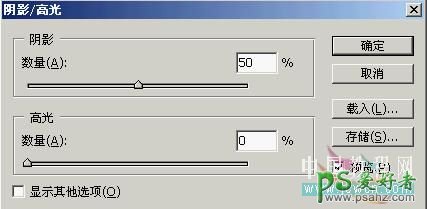
阴影高光后的效果

2.复制一层.然后执行:图像-调整-去色.

3.混合模式改为:柔光

4.新建一纯色层.颜色色值设置如下:(#001848)

5.将此图层的混合模式改为:排除

6.再新建一纯色层,颜色设值如下:(#ccd6d8)

7.将混合模式改为:颜色加深.

8.合并所有图层,完成最终效果.

最终效果


1.打开原图.执行:图像-调整-阴影和高光(提高整体亮度)
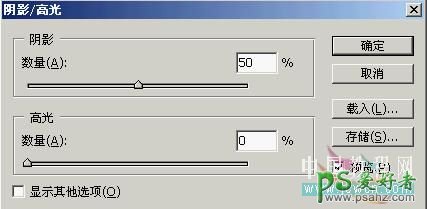
阴影高光后的效果

2.复制一层.然后执行:图像-调整-去色.

3.混合模式改为:柔光

4.新建一纯色层.颜色色值设置如下:(#001848)

5.将此图层的混合模式改为:排除

6.再新建一纯色层,颜色设值如下:(#ccd6d8)

7.将混合模式改为:颜色加深.

8.合并所有图层,完成最终效果.
